Sådan ændres 24 timers ur til 12 timer i Windows 10
På Windows vises uret normalt nedersthøjre hjørne af proceslinjen. Windows 10 giver dig mulighed for at bruge både 24-timers og 12-timers tidsformater. Sammenlignet med 12-timers tidsformat kan 24-timers tidsformat være lidt forvirrende for nogle brugere. Hvis din systemtid er i 24-timers format, kan du nemt skift 24-timers tid til 12-timers format med bare et par klik. Lad mig vise dig hvordan.
Før du fortsætter, skal du vide, at Windowsbruger noget kaldet "Kort tid" og "Lang tid" til at vise tiden. Den "korte tid" vises på proceslinjen nederst til højre. Den "lange tid" vises i kalenderafsnittet, der vises, når du klikker på proceslinjens ur. Da Windows behandler dem som to separate enheder, kan du konfigurere dem separat. For eksempel kan du vise 12-timers tid på proceslinjen og 24-timers tid i kalenderens flyout-menu.
Uden yderligere skyld, lad mig vise dig, hvordan du ændrer 24-timers tid til 12-timers tid i Windows 10.
Brug indstillingsappen til at ændre 24 timers tid til 12 timers tid
Indstillingsappen gør det ret let at ændretidsformatet i Windows 10. Alt, hvad du skal gøre, er at vælge 12-timers tidsformat i en rullemenu, og du er god til at gå. Ikke nødvendigt for manuelt at gemme ændringer.
- Trykke Vinde + jeg for at åbne appen Indstillinger.
- Gå til "Tid og sprog" side.
- Gå til "Område"på siden Tid og sprog.
- Rul ned og højre på højre panel og klik på "Skift datoformater" link.
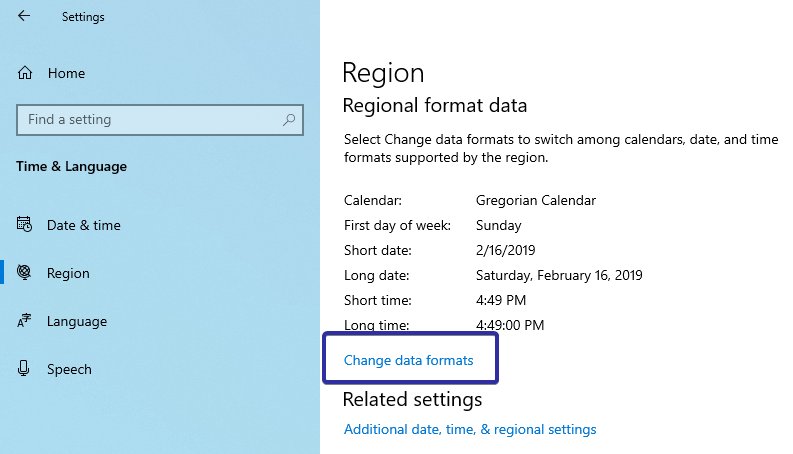
- Vælg 12-timers formattid fra rullemenuen under "Kort tid".
- Vælg derefter 12-timers formattid fra rullemenuen under "Lang tid".

Det er alt, du vil øjeblikkeligt se 12-timers tidsformat på proceslinjen.

Når du kan klikke på proceslinjens ur, vil du se, at den lange tid også ændres til 12-timers format.

Brug kontrolpanel til at ændre 24 timers ur til 12 timers ur
Alternativt kan du også kun bruge det godekontrolpanel for at ændre tidsformatet fra 24 timer til 12 timer. Den gode ting ved denne metode er, at den sammen med Windows 10 fungerer både på Windows 7 og Windows 8. Så hvis du vil bruge kontrolpanelet, skal du følge denne metode.
- Åbn "Start menu".
- Søge efter "Kontrolpanel"og åbn den.

- Vælg "Store ikoner"fra øverste venstre hjørne.
- I kontrolpanelet finder du "Område"og klik på den.
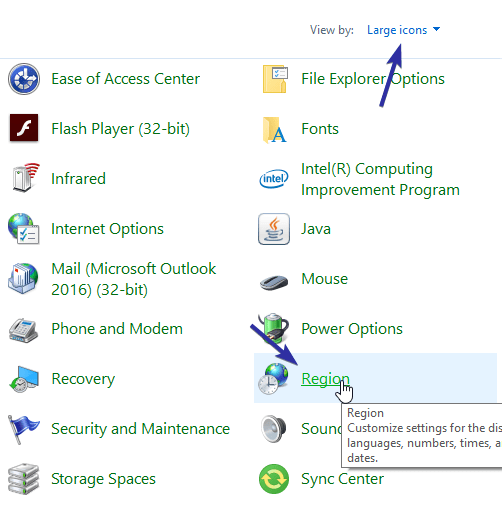
- I området vindue skal du vælge
h:mm ttfra "Kort tid" Drop down menu. - Vælg
h:mm:ss ttfra rullemenuen ud for "Lang tid" mulighed. - Klik på knappen "Anvend" og "Ok" for at gemme ændringer.

Det er alt. Ændringerne gemmes med det samme. Du kan se ændringerne afspejle på proceslinjen og i den dato og dato, der vises, når du klikker på proceslinjens ur.

Som du kan se, er det temmelig let at ændre tidsformatet fra 24 timer til 12 timer på Windows 10 ved hjælp af appen Indstillinger eller Kontrolpanel.
Hvis du kan lide denne artikel, kan du også lide, hvordan man gør proceslinjen fuldt (100%) gennemsigtig Windows 10 og hvordan man fastgør mapper til proceslinjen på Windows 10.